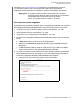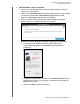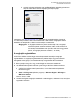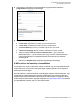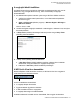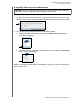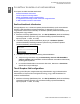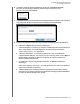User manual
MY PASSPORT ULTRA METAL EDITION
FELHASZNÁLÓI ÚTMUTATÓ
A MEGHAJTÓ KEZELÉSE ÉS TESTRESZABÁSA – 56
Látogasson el a http://support.wd.com weboldalra és a tudásbázisban olvassa el
a 7 azonosítójú választ, ahol információkat talál a WD szoftver My Passport
meghajtóra történő letöltésére és telepítésére, valamint a lemezképre vonatkozóan.
Megjegyzés: A meghajtó törlésével a jelszót is eltávolítja. Ha a meghajtó
védelmére jelszót állított be, akkor a WD szoftver és a lemezkép
visszaállítása után újra létre kell hoznia egy jelszót.
(Lásd: „A meghajtó jelszavas védelme”, 46. oldal.)
Öt érvénytelen jelszó megadása
Ha elfelejtette vagy elvesztette a jelszavát, akkor a meghajtók úgy törölhetők, hogy az Unlock
Drive (Meghajtó feloldása) párbeszédablakban ötször érvénytelen jelszót ad meg. Lásd:
„A WD Security vagy a WD Drive Utilities szoftver használatával”, 48. oldal
„WD SmartWare szoftver használatával”, 49. oldal
„A WD Drive Unlock segédprogram használatával”, 49. oldal
1. Az Unlock Drive (Meghajtó feloldása) párbeszédablakban adjon meg öt érvénytelen
jelszót:
a. A Password (Jelszó) mezőbe írja be az aktuális jelszót.
b. Kattintson az Unlock Drive (Meghajtó feloldása) vagy az Unlock (Feloldás)
lehetőségre.
c. Az OK lehetőségre kattintva zárja be a WD Security vagy a WD Drive Utilities
szoftver Authentication Failed (Hitelesítés sikertelen) üzenetét.
2. Az ötödik érvénytelen jelszó beírásával a túl sok érvénytelen jelszóra figyelmeztető
párbeszédablak jelenik meg, attól függően, hogy melyik alkalmazást használta az
Unlock Drive (Meghajtó feloldása) párbeszédablak megnyitásához.
A WD Security vagy a WD Drive Utilities szoftver használata: